WPS Word去除文檔中文字有白底的方法
時間:2024-01-29 10:44:54作者:極光下載站人氣:1479
有小伙伴在wps中進行文字文檔處理的過程中,由于長期編輯文字內容對眼睛有一定的傷害,于是想要會設置護眼模式,但是有小伙伴發現設置了護眼模式之后,文字字體有白底顯示,這樣編輯的文字和頁面顏色有很大的沖突,非常影響美觀,對此小伙伴想要將白底去除干凈,和頁面背景顏色一致的顏色,那么該如何設置呢,這種問題需要分情況來解決,下方是關于如何使用WPS word文檔解決文字有白底的具體操作方法,如果你需要的情況下可以看看方法教程,希望對大家有所幫助。
方法步驟
1.首先,我們需要進入到Word文檔中,查看到當前的文字內容有白底顯示,如圖所示。
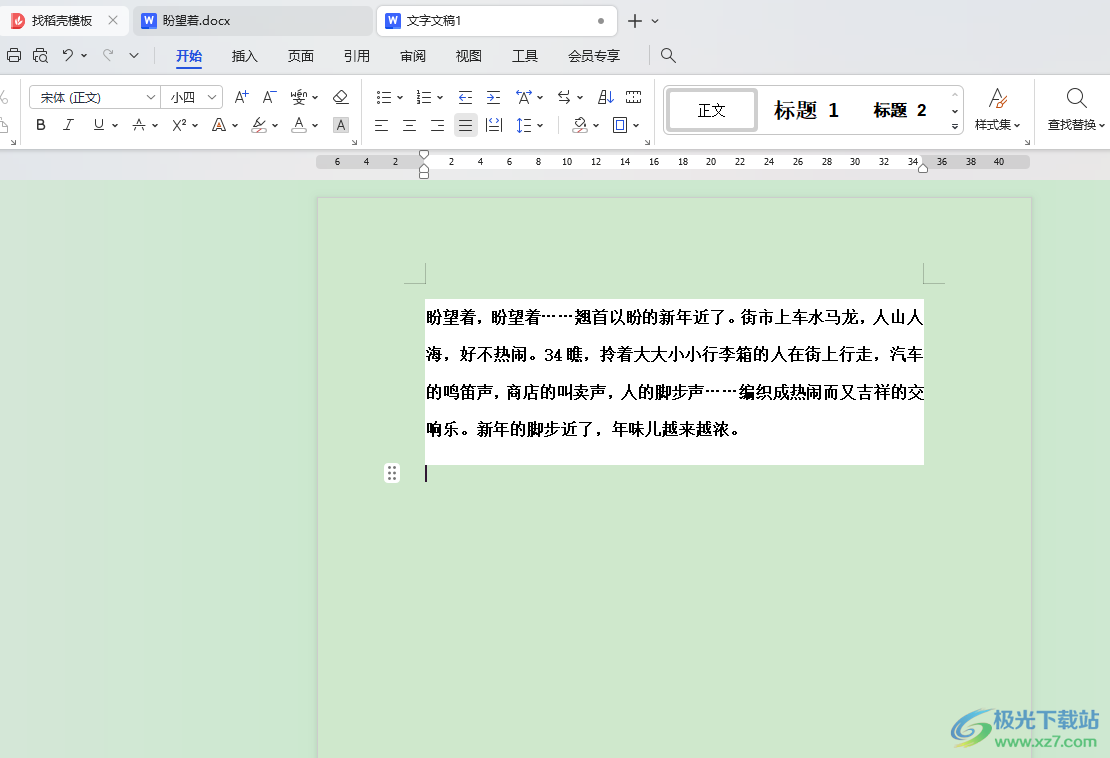
2.第一種解決方法,將文字選中,點擊工具欄中段落設置區域中的【邊框】選項,將其下拉選項中的【邊框和底紋】選項點擊進入。
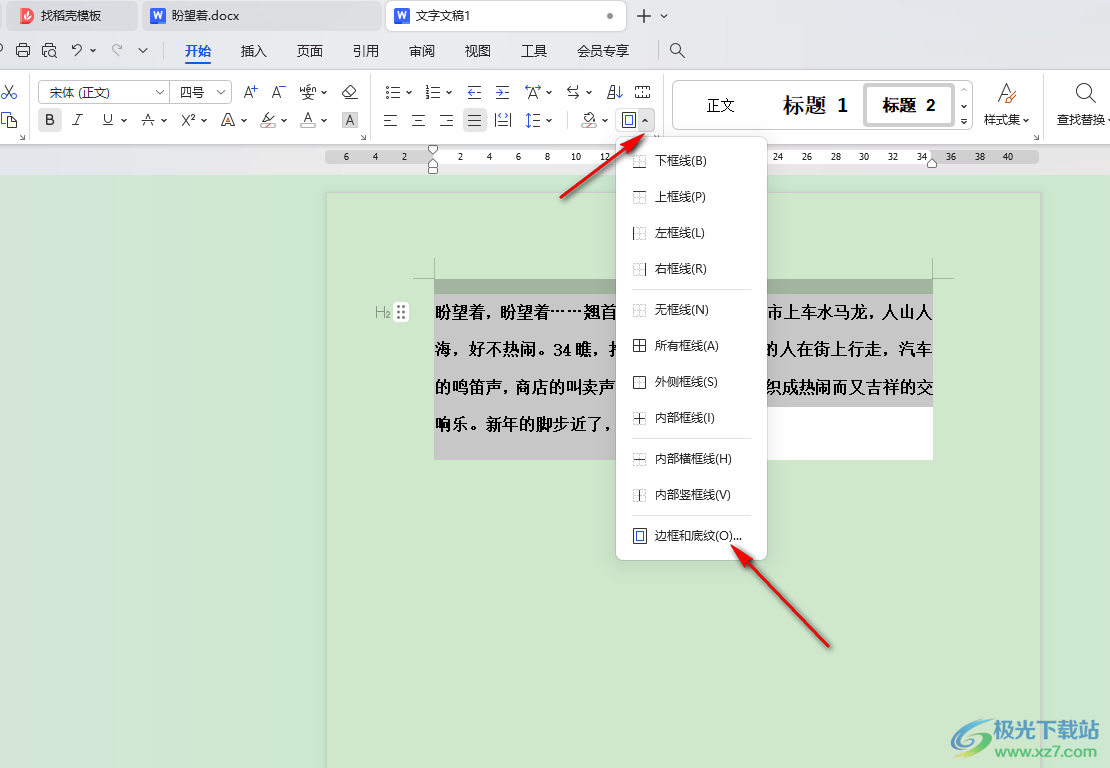
3.進入到頁面之后,將頁面頂部的【底紋】選項點擊打開,選擇【填充】,將其【沒有顏色】選項進行點擊,然后點擊確定按鈕。
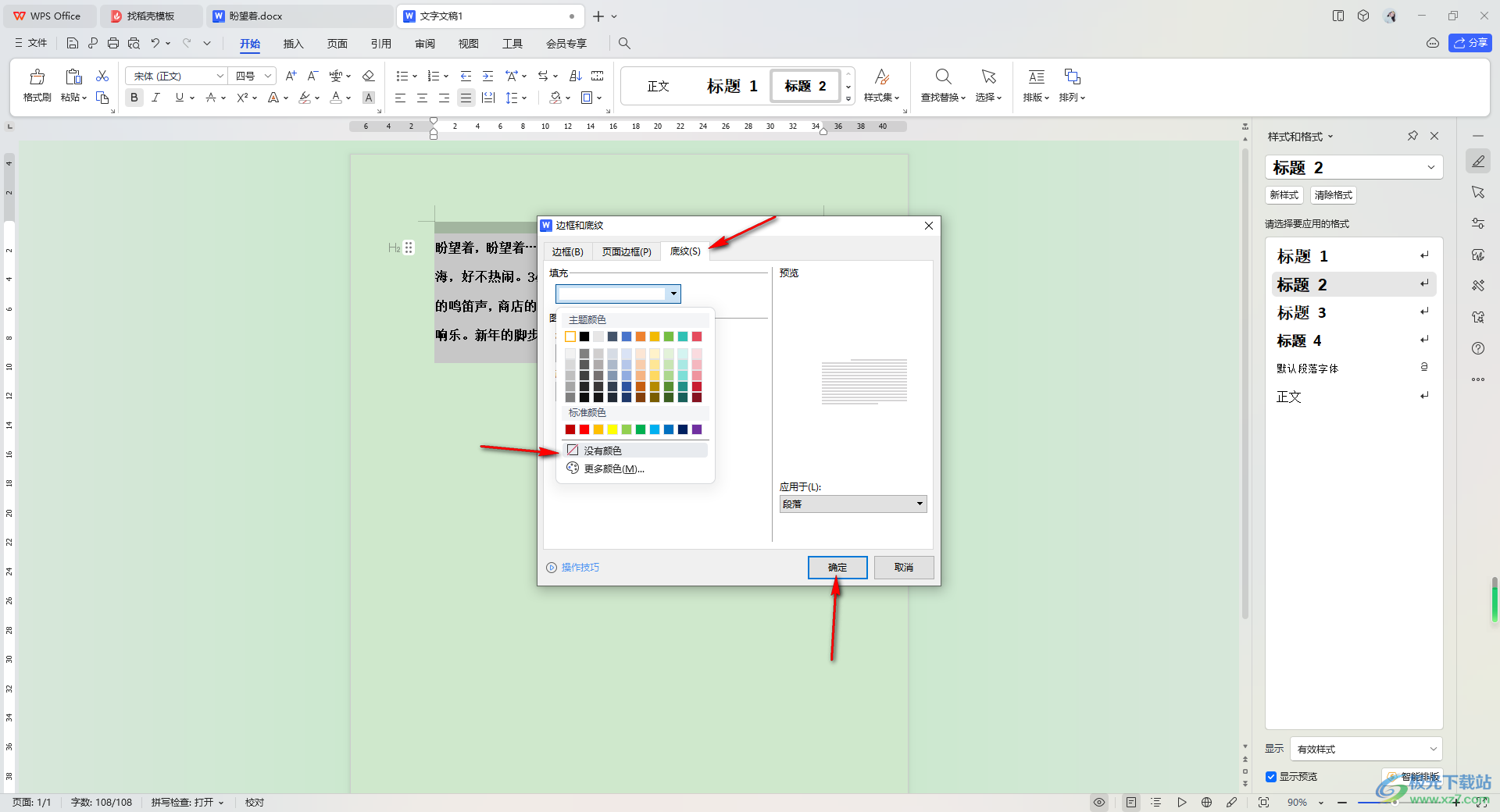
4.那么這時返回到文檔編輯頁面,即可查看到文字白底已經去除了,如圖所示。
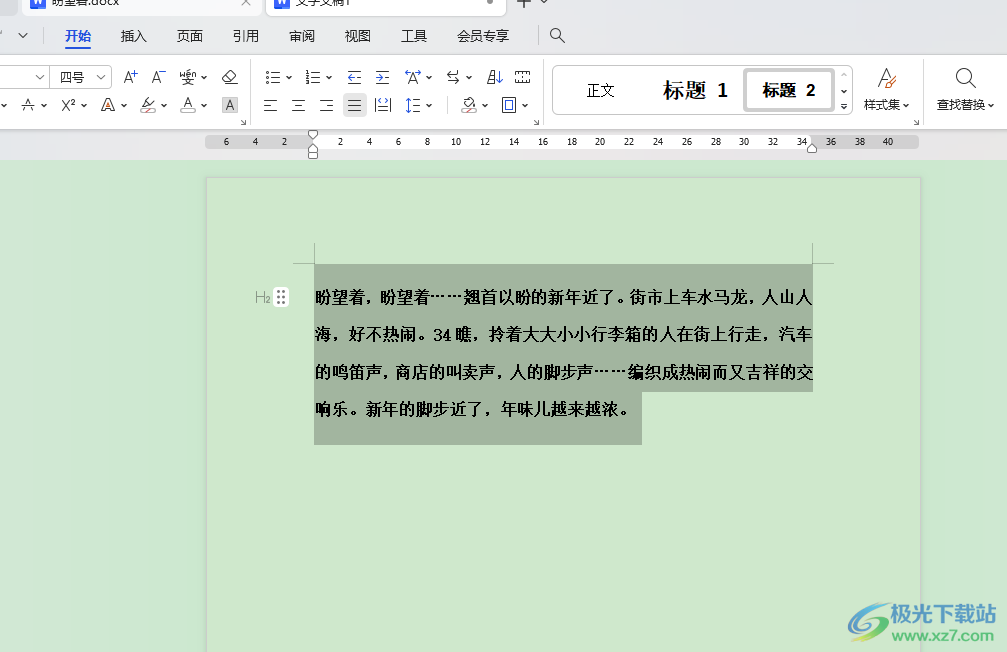
5.還有一種解決方法,出現白底的情況有可能是插入了文本框,而文本框的填充顏色是白色顯示的,如圖所示。
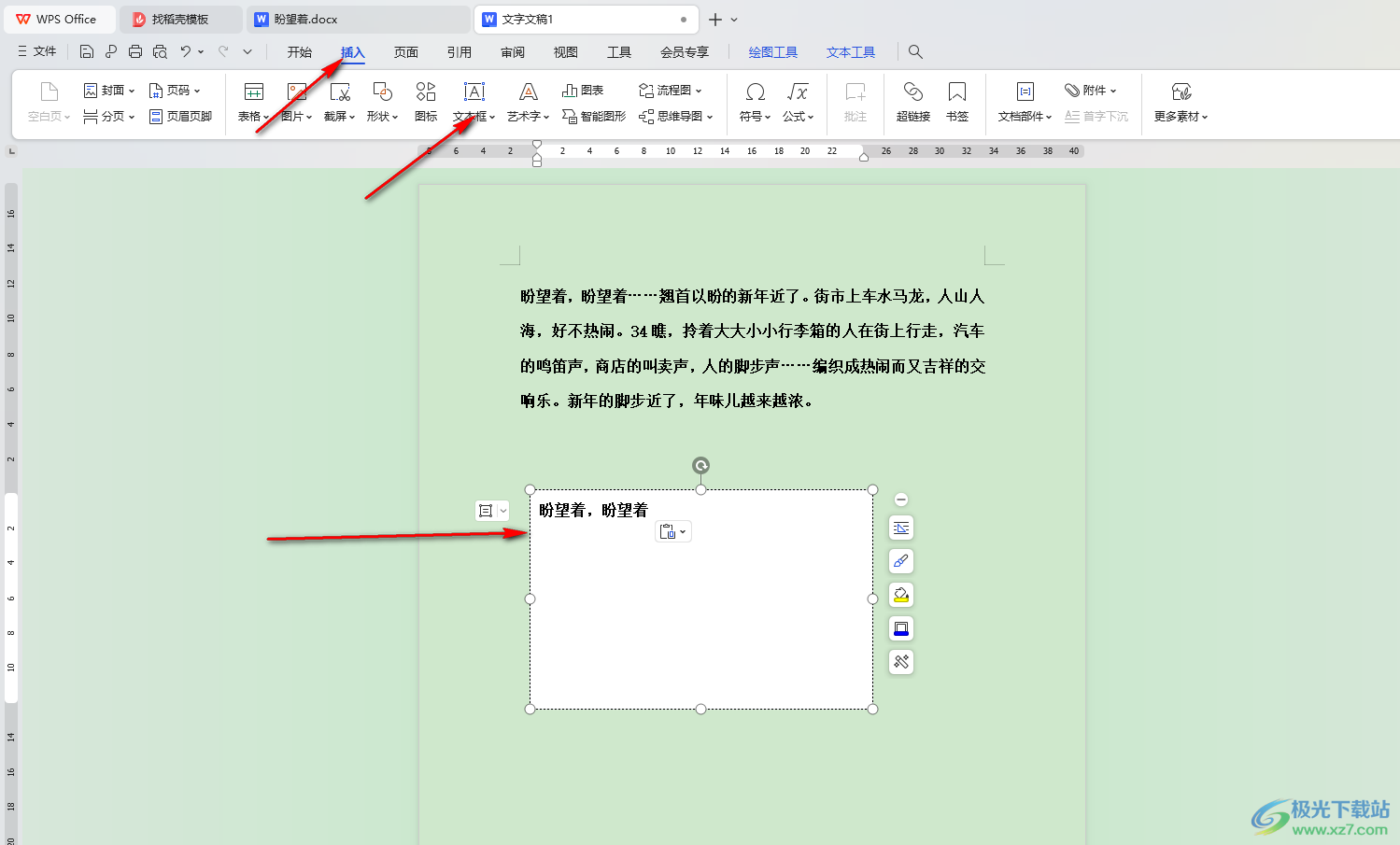
6.那么我們將文本框邊框選中進行右鍵點擊,在菜單選項中將【設置對象格式】選項進行點擊一下。
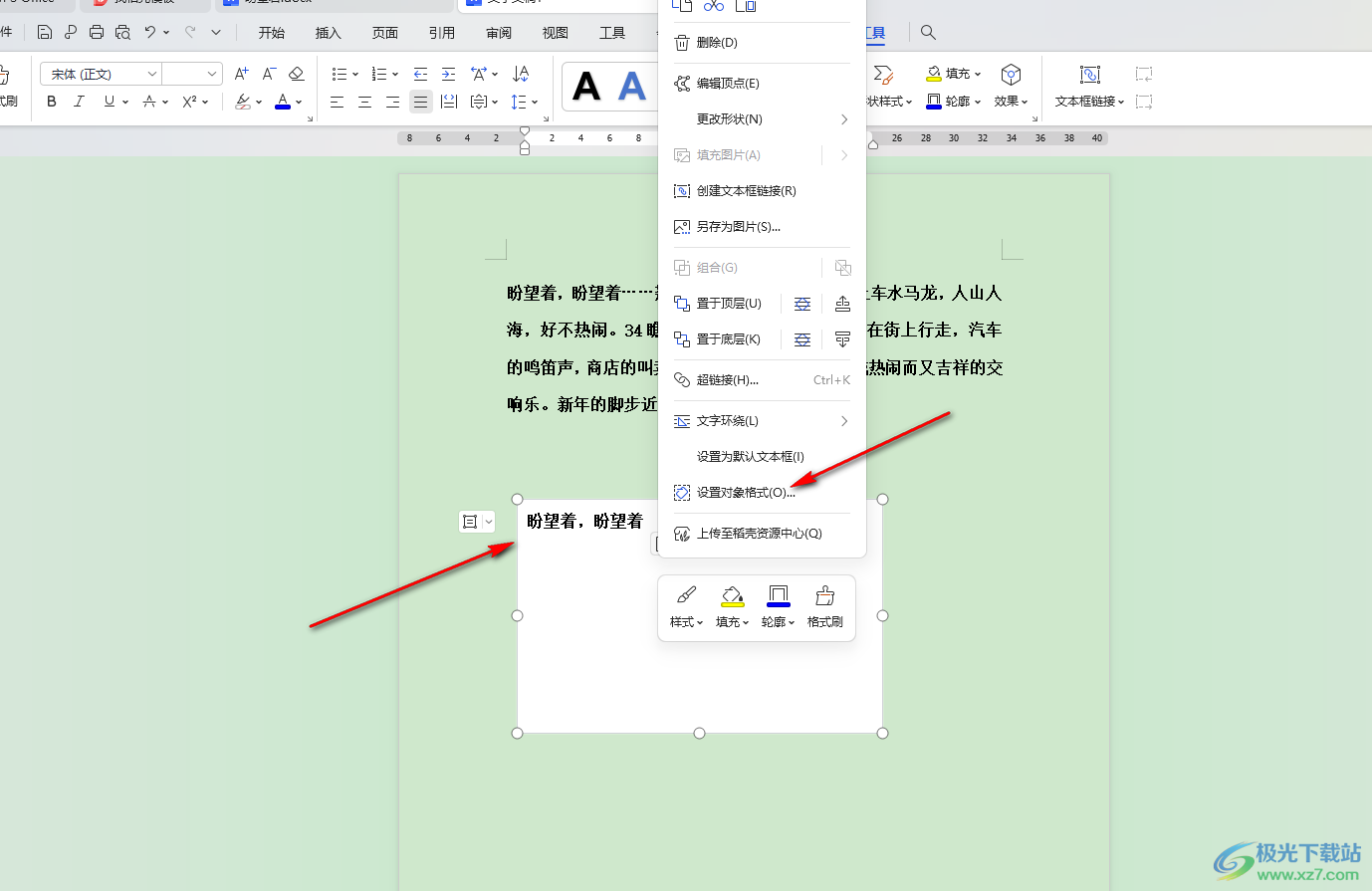
7.隨后在右側的窗口中將【填充】選項點擊打開,設置成【無填充】,線條設置成【無線條】即可。
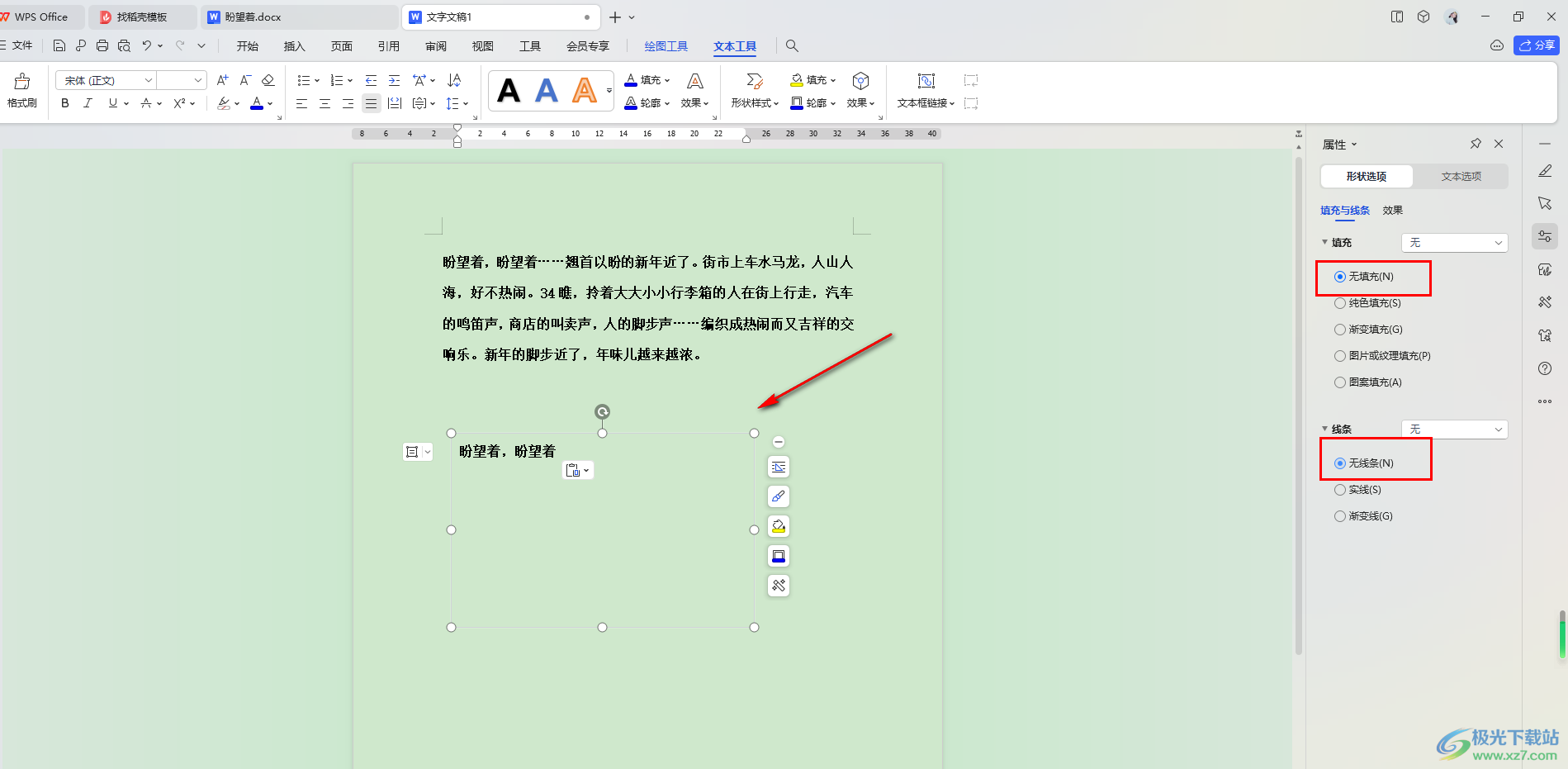
以上就是關于如何使用WPS Word文檔解決文字有白底的具體操作方法,當你在編輯文字的過程中,如果文字出現了白底的情況,可以按照以上的兩種情況問題來選擇對應的操作方法進行解決,感興趣的話可以操作試試。

大小:240.07 MB版本:v12.1.0.18608環境:WinAll, WinXP, Win7, Win10
- 進入下載
相關推薦
相關下載
熱門閱覽
- 1百度網盤分享密碼暴力破解方法,怎么破解百度網盤加密鏈接
- 2keyshot6破解安裝步驟-keyshot6破解安裝教程
- 3apktool手機版使用教程-apktool使用方法
- 4mac版steam怎么設置中文 steam mac版設置中文教程
- 5抖音推薦怎么設置頁面?抖音推薦界面重新設置教程
- 6電腦怎么開啟VT 如何開啟VT的詳細教程!
- 7掌上英雄聯盟怎么注銷賬號?掌上英雄聯盟怎么退出登錄
- 8rar文件怎么打開?如何打開rar格式文件
- 9掌上wegame怎么查別人戰績?掌上wegame怎么看別人英雄聯盟戰績
- 10qq郵箱格式怎么寫?qq郵箱格式是什么樣的以及注冊英文郵箱的方法
- 11怎么安裝會聲會影x7?會聲會影x7安裝教程
- 12Word文檔中輕松實現兩行對齊?word文檔兩行文字怎么對齊?
網友評論